Анализируем особенности сведения в круговую панораму
Анализируем особенности сведения в круговую панораму
Основным инструментом сведения многоканального звука является микшер, снабженный средствами панорамирования. В стереоформате для размещения кажущегося источника звука в определенном месте предназначен регулятор панорамы. Им вы устанавливаете относительные уровни звуковых сигналов, подаваемых в каждый из двух каналов и, тем самым, определяете положение источника звука между двумя акустическими системами. При работе с многоканальным звуком вам надо управлять аналогичным процессом в пяти каналах, кроме того, конечно, требуется регулировать канал сабвуфера. Поэтому при использовании традиционного микшера для позиционирования одного источника звука необходимо манипулировать несколькими регуляторами. Заметим, что состояние фейдеров, управляющих уровнем сигнала, и регуляторов панорамы в каждом канале трудно сопоставить с положением кажущегося источника звука на круговой панораме. Еще сложнее заставить звук перемещаться по заданной траектории. Это возможно только в микшерах с автоматизацией. В качестве регулятора круговой панорамы в микшере, предназначенном для работы с многоканальным звуком, очень подошел бы джойстик.
Ко всему прочему, микшер, способный работать с объемным звуком, должен иметь не один, а несколько выходов (по числу каналов). Например, в системе 5.1 у микшера должно быть не менее 6 выходов. Оборудование стереофонической студии звукозаписи стоит недешево, а уж о цене студии формата 5.1 и подумать страшно!
Дороговаты и устройства записи многоканального звука. Они должны иметь 6 и более каналов. Причем крайне желательно, чтобы звук в них представлялся не менее чем 24 разрядами.
Микшеры и цифровые магнитофоны — устройства, многоканальные по своей сути. Поэтому некоторые из моделей, предназначенных для работы со стереозвуком, можно с большим или меньшим удобством применять и в студии формата 5.1. А вот с эквалайзерами, приборами динамической обработки и особенно эффектами дело обстоит сложнее. Конечно, можно обеспечить 6 каналов, собрав "батарею" из трех двухканальных приборов. Однако об осмысленной регулировке параметров в этом случае говорить не приходится.
Достойной заменой цифровым магнитофонам и аппаратным микшерам могут служить программные мультитрековые студии и имеющиеся в составе некоторых из них виртуальные микшеры, позволяющие управлять панорамированием с помощью обычной мыши.
Не всякий владелец домашней студии стереофонического формата может позволить себе иметь мониторную акустическую стереосистему. Однако в случае сведения в стерео приемлемым выходом из положения являются относительно дешевые мониторные наушники. А в формате 5.1 стереонаушники вас не спасут. Без пяти широкополосных акустических систем (а также сабвуфера) не обойтись.
При работе со стереозвуком основными требованиями к мониторам являются: равномерность их частотной характеристики, низкий уровень искажений и полная идентичность двух акустических систем. Аналогичные требования можно было бы предъявить и к пяти широкополосным мониторам формата 5.1. Они вроде бы тоже должны быть абсолютно одинаковыми. Но в таком случае сведение в круговую панораму вы будете осуществлять в условиях, отличающихся от тех, в которых будут находиться многие слушатели вашей композиции. Дело в том, что у большинства владельцев домашних театров тыловые акустические системы не только по мощности слабее фронтальных, но, кроме того, они могут иметь конструктивное исполнение другого типа. В свою очередь, центральная акустическая система зачастую отличается от крайних передних. Получается, что впечатление слушателя может не совпадать с тем, которое вы замыслили.
Что касается канала низкочастотных эффектов системы 5.1, то при сведении музыкальной композиции сабвуфер вообще не должен использоваться, если по художественному замыслу в музыкальной композиции не присутствует эффект типа взрыва, выстрела из пушки и т. п.
Самостоятельные музыкальные произведения, сведенные в круговую панораму, еще не стали массовым явлением. Многоканальный звук, в основном, существует как дополнение к видеоизображению. Ясно, что подходы к панорамированию звука для саундтрека кинофильма и звука музыкальной композиции должны отличаться. При сопровождении видео требуется размещать основной звук спереди, т. к. именно на экране перед зрителем происходит действие. Задние каналы используются для придания звуку объема и реализации специальных эффектов. Конечно, при работе с surround-музыкой можно ориентироваться на наработки, имеющиеся в области создания звука для современной кинопродукции. То есть можно поместить основной звук спереди, а тыловые каналы использовать для воссоздания акустики окружающей среды и перемещения второстепенных источников звука. И все же, если речь идет о музыкальном произведении, создаваемом без расчета на увязку с видеосюжетом, то автор может пользоваться полной свободой в применении новых выразительных средств, заложенных в собственно круговой панораме. Например, можно "посадить" слушателя среди исполнителей, передвигать вокруг него все звуковое поле или отдельные источники звука, перемещать их в "глубину" панорамы.
Правда, спецэффекты панорамирования лучше использовать в меру. Например, вряд ли есть смысл конструировать виртуальный рояль, клавиатура которого, судя по звучанию, выглядит окружностью, охватывающей слушателя. Звуки ударных, помещенных в тыловые каналы, и особенно внезапные громкие звуки, раздающиеся сзади, вполне могут стать причиной, по которой ваша песня не станет хитом; — мало кому понравится, если придется то и дело рефлекторно оборачиваться или подскакивать от испуга.
При подготовке стереофонических записей мы вынуждены сознательно ограничивать себя в использовании возможностей стереопанорамы применительно к некоторым музыкальным инструментам. Причем ограничения продиктованы не только художественными, но и техническими соображениями. Например, совершенно нет смысла смещать бас с центра стереопанорамы.
Во-первых, потому что все равно в области низких частот стереоэффект проявляется очень слабо. Во-вторых, если бас панорамировать влево или вправо, то мощность одной из акустических систем не будет использоваться в полной мере. Аналогичные проблемы имеются и в системах 5.1, хотя задачу формирования низкочастотных звуков здесь решает сабвуфер. Одна из таких проблем — использование центрального канала. В кино он предназначен для привязки доминирующих звуков к изображению, чтобы зрители, сидящие не по центру, воспринимали эти звуки исходящими с экрана. В музыке те звуки, которые в стерео обычно направляются в левый и правый каналы равномерно (основной вокал, бас, часть барабанов), лучше распределять между центральным и фронтальными каналами. Это позволит избежать перегрузки центрального канала. Кроме того, различимость звуков увеличивается, если одни из них больше направлять в центральный канал, а другие — одновременно в левый и правый передние каналы.
При сведении в круговую панораму появляются дополнительные признаки, по которым слух может выделять отдельные партии: направление на источник звука в пределах 360° и, в какой-то мере, расстояние до него (глубина панорамы). Поэтому нет особой необходимости производить частотную фильтрацию с целью выделения одних звуков на фоне других, а также изменять громкость инструментов по ходу песни или компрессировав отдельные аудиосигналы.
Все, о чем мы рассказали, может показаться вам фантастикой, которую способны превратить в реальность лишь таинственные владельцы коммерческих студий-гигантов. Однако в эпоху бурного расцвета компьютерных технологий многие сказки становятся былью. В последнее время разработчики наиболее продвинутого музыкального "софта" считают своим долгом дополнять очередные версии средствами обработки многоканального звука. Не стала исключением и программа Adobe Audition.
Диалоговое окно Multichannel Encoder
Диалоговое окно Multichannel Encoder
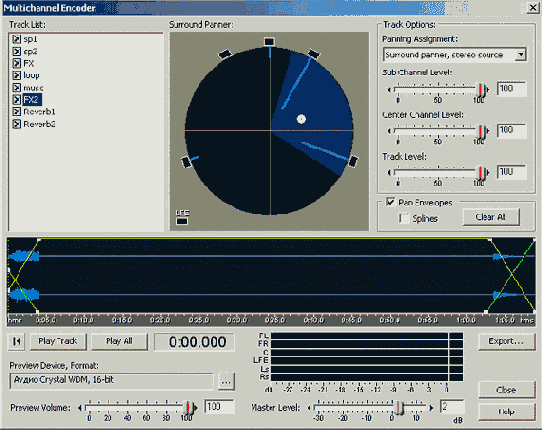
В окне Multichannel Encoder содержатся элементы, с помощью которых можно:
выбрать обрабатываемый трек; задать алгоритм преобразования формата звуковых данных, записанных на нем; измерить и отрегулировать уровни отдельных компонентов звукового поля; установить кажущийся источник звука в любую позицию на круговой панораме; задать график перемещения кажущегося источника звука в пространстве; свести мультитрековый стереофонический проект в surround-файл.В поле Track List содержится список треков, имеющихся в загруженном мультитрековом проекте. Выделив имя того или иного трека, вы тем самым выберете его в качестве обрабатываемого. Волновая форма, соответствующая этому треку, отобразится на дисплее Waveform Display (рис. 11.4). Здесь же отображаются огибающие панорамирования, позволяющие задавать траекторию перемещения кажущегося источника звука в координатах "лево-право" (на вашем мониторе это огибающая желтого цвета) и "фронт-тыл" (огибающая зеленого цвета).
Диалоговое окно Multichannel Export Options
Диалоговое окно Multichannel Export Options
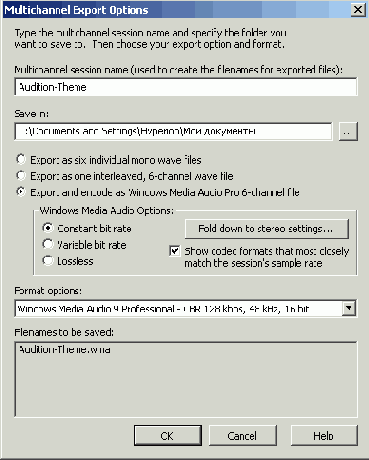
В полях, расположенных в верхней части окна, можно задать имя сохраняемого файла и выбрать папку для него. С помощью переключателей, находящихся ниже, выбирают характер файла:
Export as six individual mono wave files — звуковые данные проекта сохраняются в файле в виде шести монофонических треков; Export as one interleaved, 6-channeI wave file — звуковые данные проекта сохраняются в файле в виде одного шестиканального трека; Export and encode as Windows Media Audio Pro 6-channel file — звуковые данные проекта сохраняются в файле Windows Media Audio Pro.В последнем случае параметры сохраняемого файла следует уточнить, используя опции группы Windows Media Audio Options.
Что можно добавить к сказанному? При использовании инструментов панорамирования не стоит забывать о традиционных средствах передачи особенностей окружающего пространства: громкость источника, его тембр, громкость и тембр реверберации.
Surround-панорамирование — скорее искусство, чем наука. Поэтому никаких конкретных советов тут быть не может, только общие: больше практики, чаше слушайте "фирменные" записи в многоканальных форматах, используйте пространственное панорамирование осторожно. Прислушивайтесь к советам бывалых и изучайте чужой опыт.
Мы осуществили круговое панорамирование треков нашего проекта. Результат доступен на диске, сопровождающем книгу (файл ML.SES в папке SAMPLES\CH_10). Этот многоканальный проект относится к предыдущей главе, но в нем присутствует информация о круговом панорамировании.
Диалоговое окно Multichannel Preview Options
Диалоговое окно Multichannel Preview Options
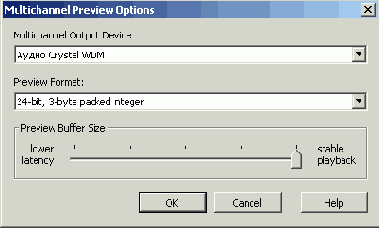
В данном окне вы можете сменить устройство (Multichannel Output Device) и формат выводимых звуковых данных (Preview Format). Регулятором Preview Buffer Size задается размер используемого при этом буфера. В домашнем компьютере обычно присутствуют два устройства, предназначенные для вывода звука, — звуковая карта и модем с голосовой функцией. Последний совершенно непригоден для каких-либо музыкальных целей. Понятно, что звуковая карта должна поддерживать формат 5.1. У вас нет возможности настраивать маршрутизацию аудиопотоков на отдельные выходные аудиопорты, соответствующие разным каналам системы 5.1. Маршрутизация осуществляется автоматически. Однако для того чтобы она прошла успешно, драйверы звуковой карты должны поддерживать спецификацию Microsoft Direct X 8.0 или новее. То есть вы просто выбираете в качестве устройства вывода звука вашу 5.1-звуковую карту со "свежими" драйверами и, больше ни о чем не заботясь, панорамируете треки в surround.
Слайдером Preview Volume (см. рис. 11.3) регулируется уровень прослушиваемого сигнала. Слайдером Master Level одновременно регулируются уровни сигналов во всех каналах системы 5.1.
Технологию работы с окном Multichannel Encoder можно представить в виде следующих этапов.
Редактирование автоматизации кругового панорамирования и прослушивание выбранных треков по отдельности или совместно. Сохранение подготовленного микса в виде шестиканальных (5.1) аудио файлов.Первый этап мы уже рассмотрели. Для того чтобы перейти ко второму этапу, нажмите кнопку Export. Откроется диалоговое окно Multichannel Export Options (рис. 11.7).
Сводим проект в surround
Сводим проект в surround
С тех пор как появилась звукозапись, и слушатели, и конструкторы аппаратуры испытывают неистребимое желание добиться того, чтобы записанный звук при воспроизведении был в максимальной степени похожим на оригинал. Чего только не делают разработчики аудиотехники, пытаясь приблизиться к идеалу: сражаются с шумом, минимизируют искажения, расширяют частотный и динамический диапазоны элементов тракта "запись-передача-воспроизведение звукового сигнала". А кроме всего прочего, они стремятся заставить звуковое поле, создаваемое акустическими системами, передавать слушателю информацию о направлении на источники звуков и об акустических свойствах того помещения, в котором производилась запись
Позиционируем источники звука на круговой панораме с помощью окна Multichannel Encoder
Позиционируем источники звука на круговой панораме с помощью окна Multichannel Encoder
Загрузим в программу Adobe Audition мультитрековый проект. Командой главного меню View > Multichannel Encoder, доступной в режиме Multitrack View, откроем диалоговое окно Multichannel Encoder (рис. 11.3).
Распределение кажущихся источников звука на стереопанораме
Распределение кажущихся источников звука на стереопанораме
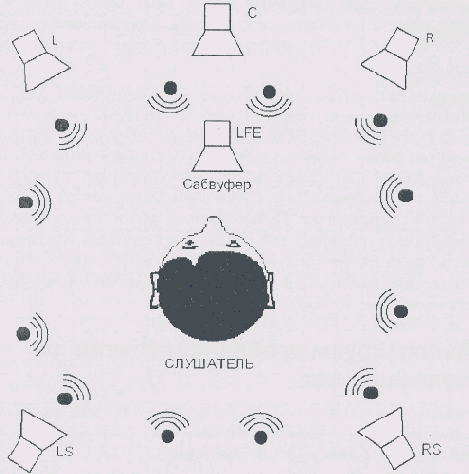
На первом этапе разработчики решили ограничиться двумя каналами. Это, конечно, в первую очередь было обусловлено небогатыми возможностями аппаратуры того времени: грампластинки реально позволяли разместить сигналы только двух полноценных каналов. Стереозвук дает некоторую прозрачность звучания: партии отдельных инструментов становятся более различимыми на фоне оркестра. Кроме того, стереосистема способна воспроизвести подобие звуковой атмосферы помещения, в котором выполнялась запись. Постепенно появились стереофонические грампластинки и стереопроигрыватели, стереомагнитофоны, стереофоническое радиовещание. Однако и стереозвучание лишено естественности реального звукового поля, а стереопанорама ограничена углом между направлениями на громкоговорители и получается плоской.
Одной из первых попыток преодоления недостатков, присущих стереофоническим системам, стала квадрофония (для воспроизведения используются 4 акустические системы). Первые бытовые квадросистемы появились в начале 1970-х годов. Казалось, что их ждет славное будущее. Однако ожидания не сбылись. Свою роль сыграли несовершенство и большая стоимость приборов четырехканальной записи/воспроизведения. Но главное заключается в другом: с переходом от "стерео" к "квадро" в те времена новое качество звука не возникло. При квадрофонии 1970-х годов стереопанорама не получалась круговой — слушатель ощущал обычную стереопанораму перед собой и еще одну стереопанораму позади себя. Дело в том, что человеческий слух по-разному воспринимает звуковые сигналы с различных направлений: сигналам, приходящим спереди, уделяется больше внимания, чем приходящим сзади. В квадрофонии это свойство не учитывалось, квадрофоническая система являлась симметричной относительно оси, разделяющей фронтальную и тыловую области круговой панорамы. В результате отсутствовала четкая локализация мнимых звуковых источников во фронтальной части круговой панорамы. Как следствие, все мнимые источники звука располагались на плоскостях между фронтальными и тыловыми динамиками, эффект объемного звучания по-прежнему не появлялся. Кроме того, в те далекие времена не было компьютеров и эффект-процессоров, способных справиться с моделированием объемных реверберационных процессов и предоставляющих звукорежиссеру удобные регуляторы для перемещения источников звука по круговой панораме. А существовавшее квадрофоническое оборудование было слишком дорогим. Тогда квадрофония отступила, а стереофония победила и продолжила развитие по линии миниатюризации аппаратуры, улучшения ее технических и потребительских качеств, перехода к новым носителям — компакт-кассетам и компакт-дискам. У звукозаписывающих компаний и производителей аудиоаппаратуры все еще имелись широчайший фронт работ и емкий рынок сбыта. В который раз они предлагали слушателям смену фонотек. Накопленный за предшествующие десятилетия музыкальный материал, обновленный и адаптированный сначала под монофонические катушечные магнитофоны, затем реализованный на компакт-кассетах в сгереоформате, в очередной раз предлагался меломанам, но теперь уже на лазерных дисках.
Однако на границе двух веков стереофония, кажется, все-таки начала сдавать свои позиции. Цифровые технологии записи звука, а также емкие, удобные и дешевые носители сняли ранее суа1ествовавшую проблему хранения многоканальных фонограмм большой длительности. Кроме того, появилась острая потребность в звуке, передающем акустические свойства окружающего пространства. Виртуальные графические миры компьютерных игр становятся все более сложными и похожими на реальность, а, значит, требуют и адекватного звукового оформления. Кинематограф, переживший кризис в состязании с телевидением, возродился в виде домашних кинотеатров и кинозалов нового формата, основное отличие которых от предшественников кроется не в изображении, а в принципиально новом звуке (хотя качество изображения тоже улучшилось, благодаря DVD и современным проекционным средствам).
Новая эра в звукозаписи началась в результате исследований, выполненных инженерами Dolby Laboratories (http://dolby.com). Это был принципиально новый подход к передаче многоканального звука. Отличие от традиционного способа заключалось, прежде всего, в том, что для хранения аудиосигналов двух дополнительных каналов использовалось матричное кодирование, т. е. их подмешивание к основным двум каналам. Изменился и способ размещения акустических систем — дополнительно к традиционному для квадрофонии расположению акустических систем (по углам помещения) добавлен центральный канал, размещенный между правым и левым фронтальными каналами, чтобы сохранить широкую стереобазу для зриталей, сидящих на боковых местах, а за их спинами размещен канал эффектов. Так появилась система нового кинотеатрального звучания Dolby® Stereo. Впервые формат Dolby® Stereo был применен в фильме "Star Wars" в 1975 году.
Системой воспроизведения совершенно нового качества, совместимой со старым стандартом звукозаписи, стала система Dolby® Pro Logic®. В ней был применен декодер, реализующий пространственную фокусировку звуковых образов — технологию, используемую для снижения взаимного проникновения сигналов одного канала в другой. В Dolby® Pro Logic® также появилась возможность создавать задержку звукового сигнала в тыловом канате. Тем самым было обеспечено согласование геометрических и акустических характеристик конкретного помещения с характеристиками "эталонного кинозала", под который при производстве сводится многоканальный звук.
А потом наступила эпоха цифрового кодирования и цифровой записи многоканального объемного звука, и появилась система Dolby® Digital. Для кодирования цифрового звука в ней используется алгоритм АС-3 (Dolby's third generation audio coding algorithm — алгоритм кодирования звука Dolby третьего поколения). АС-3 представляет собою алгоритм компрессии многоканального звука (количество независимых каналов от 1 до 6) с потерями. Достижения в области психоакустики, учитывающие особенности человеческого слухового аппарата, используются в нем для принятия решения о том, какую часть информации в аудиосигнале можно отбросить, чтобы это было не очень заметно для слушателя. Объемность акустических сцен, более четкая детализация, естественность перемещений источников звука из фронтальной области в тыловую, стереофоническое звучание в тыловой области — все это обеспечило успех системы.
Следующий шаг эволюции систем объемного звучания — система Dolby® Digital EX, которую можно считать надстройкой над Dolby® Digital. В Dolby® Digital EX, как и в Dolby® Digital, физически может кодироваться до 6 независимых каналов (формат 5.1), однако за счет использования матричного кодирования в левый и в правый тыловые каналы подмешивается информация еще одного или двух surround-каналов. Благодаря такому решению сохранена совместимость с оборудованием Dolby® Digital, и в то же время, за счет введения дополнительных surround-каналов (форматы 6.1, 7.1) на оборудовании Dolby® Digital EX достигается еще больше высокая точность локализации звуковых источников в пространстве.
В настоящее время можно говорить о распространении нового потребительского формата: DVD-audio. Звуковые данные на этом носителе могут храниться с использованием различных алгоритмов кодирования, включая Dolby® Digital. Однако в связи с большой емкостью носителя DVD (4,7 Гбайт на однослойном диске) необходимость сжатия звуковой информации с потерями отпадает. На DVD-audio можно хранить многоканальные записи в формате вплоть до 24-бит/96 кГц без какого-либо сжатия и, соответственно, без каких-либо потерь.
формируется круговая панорама. Поскольку
Размещение излучателей звука в системе 5.1
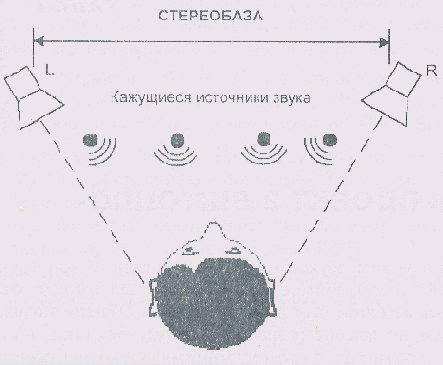
В системе 5. 1 формируется круговая панорама. Поскольку на сверхнизких частотах наш слух практически лишен способности определять направление на источник звука, место расположения сабвуфера не имеет существенного значения. Сабвуфер применяется и в обычных стереосистемах. В его канал подается низкочастотная часть спектра суммарного сигнала стереоканалов, в результате чего обеспечивается гарантированное воспроизведение басовых звуков. Однако в системе 5.1 шестой канал играет особую роль. Его стоит рассматривать не как низкочастотную компоненту многополосной акустической системы, а именно как независимый канал низкочастотных эффектов.
По мнению специалистов, формат 5.1 является наиболее перспективным, поскольку поддерживается основными разработчиками. Важно, что имеются подходящие носители (DVD).
И хотя пока не принят единый стандарт и одновременно существует несколько систем кодирования для 5.1, однако фиаско "первобытной" квадрофонии вряд ли повторится, даже если "выживет" не одна, а несколько различных систем кодирования. Принципиальное отличие формата 5.1 от квадрофонии тридцатилетней давности заключается в том, что в данном случае аудиосигнал имеет цифровую форму, поэтому создание универсального декодера, способного работать со звуком, закодированным различными системами, не вызовет особых трудностей и не приведет к заметному подорожанию аппаратуры.
В успехе формата 5.1 заинтересованы производители аудио- и видеоаппаратуры, компьютеров, компьютерных комплектующих и программ. К нему с интересом относятся потребители: зрители, слушатели, геймеры. Звукорежиссеры и музыканты находят в этом формате новые выразительные средства для реализации творческих замыслов и усиления влияния на наши эмоции. Формат действительно придает воспроизводимому звуку новое качество: слушатель окружен им. Правда, виртуальный звуковой мир и в этом случае не дотягивает до реального. В синтезированном звуковом пространстве источник звука может находиться справа, слева, спереди, сзади, перемещаясь в этих "координатах". А у настоящего звукового пространства, кроме того, есть еще "верх" и "низ".
Регулятор Surround Panner
Регулятор Surround Panner
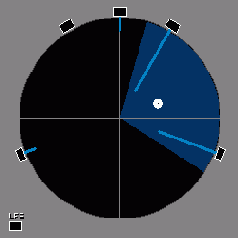
Длина каждого из столбиков, исходящих из фронтальных, тыловых и центральной "акустических систем" отображает уровень соответствующего сигнала. Синий сектор символически обозначает зону стереополя источника. Положению источника звука на круговой панораме соответствует положение на координатном поле маркера панорамирования (небольшого светлого кружка). Маркер перемещается с помощью мыши.
Желтая вертикальная пунктирная линия на дисплее Waveform Display — указатель текущей позиции проекта. Она перемещается щелчками на линии, разделяющей волновые формы левого и правого каналов. Регулятор
Surround Panner всегда отображает положение источника звука, соответствующее текущей позиции проекта. Как только вы щелкнете на маркере панорамирования, в текущей позиции на дисплее Waveform Display возникнут узлы огибающей. При перемещении маркера панорамирования по полю Surround Panner узлы огибающей также будут перемещаться.
Для регулирования уровня сигнала в канале низкочастотных эффектов (LFE) предназначены регулятор и поле ввода Sub Channel Level, расположенные в группе Track Options. Здесь же вы найдете аналогичные регуляторы уровня сигнала в центральном канале (Center Channel Level) и общего уровня сигнала выбранного трека (Track Level). Регулятор Center Channel Level определяет степень участия центрального канала в формировании положения кажущегося источника звука. Если передвинуть ползунок этого регулятора "до упора" влево, то центральный канал окажется вообще незадействованным. В других состояниях регулятора часть "нагрузки" будет перераспределена от левого и правого фронтальных каналов к центральному каналу.
Если снять флажок Pan Envelopes, то огибающие станут недоступными для наблюдения и редактирования. При установленном флажке Splines включается аппроксимация "ломаных" графиков огибающих сплайнами. Нажатием кнопки Clear All вы уничтожите все созданные узлы, и огибающие превратятся в прямые линии.
В раскрывающемся списке Panning Assignment, расположенном в верхней части группы Track Options, перечислены варианты преобразования звуковых данных. Здесь можно выбрать вид исходного материала и формат, к которому он будет преобразован. Например, если выбрана строка Surround panner, stereo source, то сигнал исходного трека будет преобразован в формат 5.1 с сохранением стереофонических свойств источника звука (например, если источник был распределен по стереопанораме, то это свойство сохранится за ним и после помещения на круговую панораму). Если же выбрать вариант Surround panner, summed to mono, то независимо от исходных свойств источника он превратится в монофонический и на круговой панораме станет точечным. Перечислим остальные варианты преобразования:
LFE only — сигнал направляется только в канал низкочастотных эффектов; FL + FR, stereo — сигнал направляется в левый и правый фронтальные каналы с сохранением стереофоничности источника; Ls + Rs, stereo — сигнал направляется в левый и правый тыловые каналы с сохранением стереофоничности источника; Center + LFE, stereo — сигнал направляется в центральный канал и ка нал низкочастотных эффектов с сохранением стереофоничности источника; Center only, mono — сигнал преобразуется в монофонический и направляется в центральный канал; FL only, mono — сигнал преобразуется в монофонический и направляется в левый фронтальный канал; FR only, mono — сигнал преобразуется в монофонический и направляется в правый фронтальный канал; Ls only, mono — сигнал преобразуется в монофонический и направляется в левый тыловой канал; Rs only, mono — сигнал преобразуется в монофонический и направляется в правый тыловой канал.При выборе того или иного варианта преобразования соответствующие изменения будут наглядно отображены на регуляторе Surround Panner.
Щелчком на изображении нужной акустической системы (включая LFE) сигнал выбранного трека можно направить в соответствующий канал. В списке Panning Assignment при этом автоматически будет выбран нужный режим.
Таким образом, на первом этапе сведения композиции в круговую панораму можно панорамировать каждый из кажущихся источников звука по отдельности.
Воспроизводя только один трек (кнопка Play Track) или весь микс (кнопка Play All), вы можете оценить результаты работы на слух в динамике.
Для того чтобы прослушивать микс в формате 5.1, требуется звуковая карта, поддерживающая данный формат, и соответствующая акустическая система.
В поле Preview Device, Format отображаются название устройства (звуковой карты), используемого для прослушивания результатов кругового панорамирования, и формат выводимых на это устройство звуковых данных. Справа от поля Preview Device, Format расположена кнопка, открывающая диалоговое окно Multichannel Preview Options (рис. 11.6).
Волновая форма и огибающие панорамирования на дисплее Waveform Display
Волновая форма и огибающие панорамирования на дисплее Waveform Display

Форма огибающей задается путем создания и перемещения узлов графика. Для создания узла нужно щелкнуть на огибающей. Перемещают созданный узел, буксируя его мышью.
Вы, наверное, уже ощутили, что по положению узлов графика трудно представить, где именно на круговой панораме находится кажущийся источник звука. В целях обеспечения наглядности позиционирования источников звука предусмотрен регулятор Surround Panner, совмещенный с индикаторами (рис. 11.5)
Вспоминаем историю, или от stereo к surround
Вспоминаем историю, или от stereo к surround
На начальном этапе своего развития звукозапись и радиовешание были монофоническими. Звук, раздающийся из динамика, до неузнаваемости отличался от живого звука концертного зала: искаженный баланс между различными музыкальными инструментами, искаженный тембр и, главное, полностью утраченная пространственность. Это очень серьезный недостаток. Ведь слуховой анализатор человека обладает способностью к пеленгации источников звука, что помогает нам ориентироваться в пространстве. Если же все звуки исходят из одной точки — это кажется противоестественным.
Первые эксперименты по получению объемного звучания проводились еще в ЗО-е годы прошлого века. Сравнительные испытания многоканальных и монофонических систем дали удивительные результаты. Было установлено, что при воспроизведении даже двух раздельных каналов субъективное качество звука резко улучшается. А самое поразительное заключается в том, что эксперты предпочитали стереозвук даже в тех случаях, когда им предъявляли объективно более высококачественные, но монофонические фонограммы. Решающим преимуществом стала возможность пространственной локализации кажущихся источников звука (рис. 11.1).
Записываем фильм на DVD со
Записываем фильм на DVD со звуком Dolby Digital 5.1
Dolby Digital 5.1, DVD в домашней студии — несколько лет назад об этом можно было только мечтать. А сегодня это реальность, для достижения которой нужно несколько раз щелкнуть мышью.
Итак, у нас есть:
звуковая дорожка к фильму, сведенная в формате 5.1 средствами Adobe Audition; видеоряд, смонтированный средствами Adobe Premiere. Задача — объединить это в один фильм и записать на DVD. Для начала следует экспортировать звуковую дорожку формата 5.1 в один WAV-файл, не применяя при этом никаких алгоритмов сжатия.
В окне Multichannel Export Options (см. рис. 11.7) следует выбрать переключатель Export as one interleaved, 6-channel wave file и нажать кнопку ОК. Звуковая дорожка будет экспортирована в один шестиканальный WAV-файл. Наш файл называется PREMIERE_51.WAV и доступен в папке EXAMPLES\CH_11.
Самое интересное — если открыть этот файл в Adobe Audition в режиме Edit Waveform View, то он будет представлен как шесть независимых монофонических файлов. В Adobe Audition 1.0 нет полной поддержки многоканальных файлов. Другое дело — Adobe Premiere Pro 7.0, там с форматом 5.1 все в порядке.
Дальше речь пойдет только о работе с проектом фильма в среде Adobe Premiere Pro.
Командой Add Tracks контекстного меню вкладки основной секвенции окна Timeline (где осуществляется монтаж фильма) откройте одноименное окно. С его помощью можно создать сразу несколько треков разных типов. Треки Video Tracks и Audio Submix Tracks нам не нужны, поэтому в полях Add соответствующих групп следует задать 0.
Нам нужен только один аудиотрек. Поэтому в поле Add группы Audio Tracks нужно задать 1. В раскрывающемся списке Placement можно оставить вариант After Last Track — создаваемый трек по порядку будет самым последним. В раскрывающемся списке Track Type следует выбрать вариант 5.1. После нажатия кнопки ОК в нашем проекте появится новый аудиотрек формата 5.1. Обычным для Adobe Premiere Pro способом следует импортировать в проект полученный ранее шестиканальный WAV-файл и разместить его на вновь созданном аудиотреке синхронно с видеорядом: начало клипа, соответствующего WAV-файлу, должно совпадать с началом самого первого клипа на любом видеотреке основной секвенции. Что такое секвенция (Sequence) в Adobe Premiere Pro, пользователи этого продукта обязаны знать. Если вы не работаете с Adobe Premiere Pro, а читаете данный раздел из любопытства, поясним. Секвенция — это видеосубмикс, видеоряд, смонтированный из последовательности клипов, который можно разместить в любой другой секвенции в виде единого клипа.
Итак, аудиотрек формата 5.1 импортирован. Остальные аудотреки проекта следует заглушить. Теперь можно "скидывать" готовый фильм на DVD. Однако прежде чем дать соответствующую команду, вам наверняка захочется услышать, как будет звучать ваш фильм, если запустить его воспроизведение в Adobe Premiere Pro. И тут возможно разочарование — фильм будет иметь стереофоническое, а не объемное звучание. Все дело в настройках аудиоинтерфейса Adobe Premiere Pro. Командой главного меню Edit > Preferences > Audio Hardware откройте диалоговое окно Preferences.
В списке Input/Output Device следует выбрать ASlO-драйвер вашей звуковой карты. Если поддержка ASIO отсутствует, то объемного звука в Adobe Premiere Pro вы не услышите. В списке Output Channel Mappings следует поставить в соответствие различные каналы звуковой карты каналам акустической системы объемного звука. Назначение каналов осуществляется оригинальным способом: значки символизируют каналы системы 5.1. Их нужно перетаскивать на соответствующие позиции в списке каналов звуковой карты, ориентируясь по названиям этих каналов. В списке Latency задается размер буфера, используемого для вывода звука. Причем задается он не в байтах или единицах времени, а категориями от Short (короткая задержка) до Long (длинная задержка). Кнопка ASIO Settings открывает панель настройки интерфейса ASIO звуковой карты. Вид данной панели зависит от модели карты и версии ее программного обеспечения. Если все готово, нажимайте кнопку ОК и пытайтесь воспроизвести фильм снова. Если какие-то каналы будут звучать не в тех колонках, придется настроить аудиоинтерфейс Adobe Premiere Pro более внимательно.
Рано или поздно вы решитесь записать свой фильм на DVD. А делается это так. Командой File > Export > Export to DVD откройте диалоговое окно Export to DVD, раздел General.
В списке Disk Name задается название диска: серийный номер, предложенный программой, или произвольное имя. Опция Chapter Points At: <...> Timeline Markers означает создание оглавления диска по маркерам. Флажок Loop Playback задает циклическое воспроизведение фильма.
Перейдем в раздел Encoding окна Export to DVD.
В списке Preset можно выбрать готовый пресет, соответствующий определенному формату видео (NTSC/PAL), степени компрессии (High/Low quality), развертке видеоизображения, способу кодирования видео и звука. В списке Export Range следует выбрать вариант Work Area (экспортировать на DVD только рабочую область проекта).
Флажком Maximize Bitrate включается максимизация битрейта видеопотока, исходя из длительности фильма и свободного пространства на DVD. При этом настройки выбранного пресета не учитываются. Флажок Force Variable Bitrate предназначен для включения режима кодирования видео с переменным битрейтом вне зависимости от настроек выбранного пресета.
Нас в первую очередь интересуют настройки звуковой компоненты фильма. Чтобы получить на DVD звук в формате Dolby Digital 5.1, в списке Preset следует выбирать те пресеты, в названии которых присутствует подстрока "SurCode for Dolby Digital 5.1". Для более точной настройки параметров звукового потока нажмем кнопку Edit. Откроется диалоговое окно Transcode Settings, в котором следует выбрать раздел Audio. Codec — нужно выбрать SurCode Dolby Digital; Audio Coding Mode — какие каналы будут присутствовать (для кодирования всех каналов системы 5.1 в списке нужно выбрать 3/2); Data Rate (kb/s) — битрейт звукового потока; Bitstream Mode — следует выбрать характер звуковой дорожки (например, Music and Effects); Dialog Normalization — уровень нормализации диалогов (оставьте значение по умолчанию); Dynamic Compression Preset — характер и степень компрессии динамического диапазона; Center Downmix Level и Surround Downmix Level — уровни микширования сигналов центрального и тыловых каналов при включении режима "стерео" зрителем/слушателем; LFE On — фильтрация сигнала канала LFE фильтром нижних частот перед кодированием (флажок обязательно должен быть установлен); DC Filter — удаление постоянной составляющей из сигналов. Справа от списка Codec расположена кнопка Options, открывающая панель настроек кодека. Большинство настроек дублируются опциями окна Transcode Settings. Однако на панели кодека присутствует кнопка Help, открывающая подробное руководство по применению кодека Dolby Digital.
Вернемся к рассмотрению окна Export to DVD, на этот раз в разделе DVD Burner. Здесь вы можете задать количество копий DVD (Number of Copies) и выбрать привод DVD-R/W (DVD Burner), хотя вряд ли в вашем компьютере их несколько.
После этого остается только установить в привод DVD-R/W пустую "болванку" и нажать кнопку Record. К сожалению, диск, сопровождающий книгу, не является DVD-диском. Но мы преобразовали наш видеоролик в AVI-файл со звуковой дорожкой Dolby Digital Он называется PREMIERE_DD.MPG.
Вот и все!
Основным потребительским форматом фонограмм пространственного
Знакомимся с форматом 5.1
Основным потребительским форматом фонограмм пространственного звучания в настоящее время является формат 5.1.
Обозначение "5.1" указывает на количество каналов, но не несет в себе информации о каком-либо определенном способе кодирования многоканального звука. Используются пять каналов с полным частотным диапазоном (левый передний, центральный, правый передний, левый задний и правый задний), а также один низкочастотный канал (с диапазоном от 3 до 120 Гц), подключаемый к акустической системе, способной эффективно воспроизводить низкочастотные звуки — сабвуферу (рис. 11.2).